有时候我们打开电脑的时候,用鼠标右键电脑及桌面图标,一点反应都有没有,这是什么情况呢?其实只要找到注册框里的NoViewContextMenu注册表键值删除掉就可以了,具体的步骤下面我们一起来看看吧。
1、在Windows10 桌面,我们右键点击左下角的开始按钮,然后在弹出菜单中选择“运行”菜单项。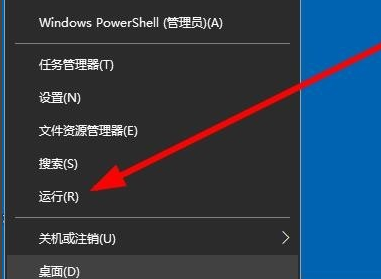
2、这时就会打开 Windows10 的运行窗口,在窗口中输入命令 regedit,然后点击确定按钮。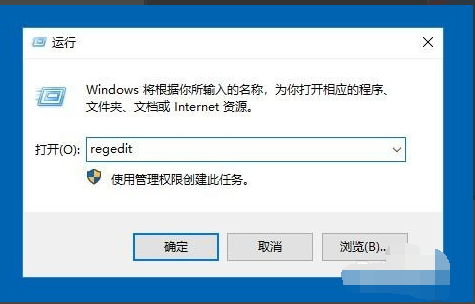
3、这时会打开注册表编辑器窗口,在窗口中我们定位到计算机\HKEY_CURRENT_USER\Software\Microsoft\Windows\CurrentVersion\Policies\Explorer 册表项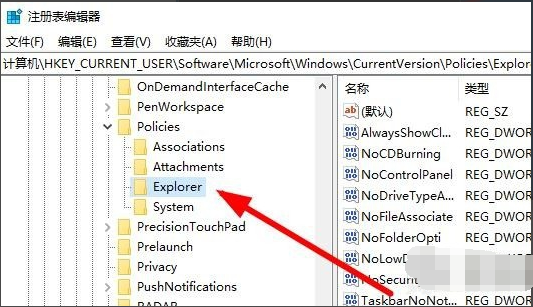
4、在右侧的窗口中我们找到 NoViewContextMenu 注册表键值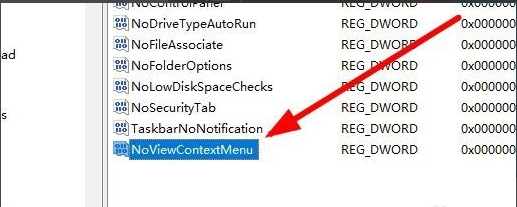
5、右键点击该键值,在弹出菜单中选择“删除”菜单项。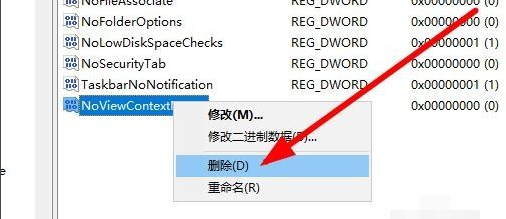
6、接着会弹出一下确认删除的提示,点击“是”按钮就可以了。重新启动计算机后,就不会再出现右键点击桌面图标没有反应的情况了。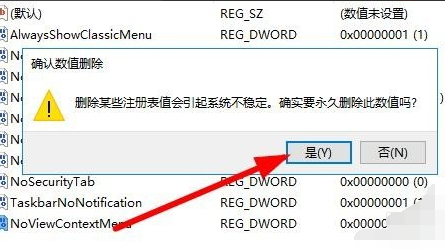
以上就是 58ghost 资源站为您带来的Win10右键点击图标没有反应的修复方法,希望可以解决掉您的困惑。








